win10怎么修改后缀名?win10修改文件后缀的方法!
时间:2017-04-06 来源:互联网 浏览量:843
有些时候我们需要修改文件的后缀名,但是文件却只显示文件名,没有后缀名导致无法修改,该怎么办呢?今天【系统粉】就给大家分享在win10系统中修改文件后缀名的操作方法。
步骤:
1、首先打开【此电脑】,在工具栏上点击【查看】,在右侧勾选【文件扩展名】;
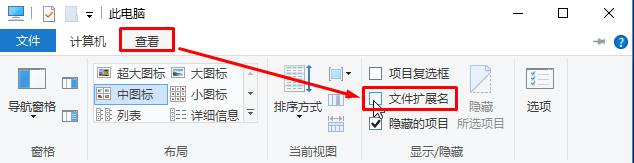
2、在需要修改后缀名的文件上我们就可以看到已经出现了后缀名,单击鼠标右键,点击【重命名】;
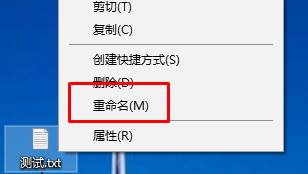
3、我们将后缀名修改完成后,按下回车键,在弹出的框中点击【是】即可。
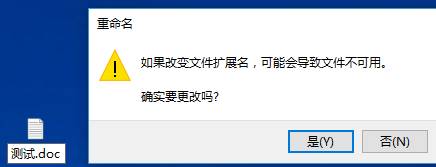
以上就是win10修改文件后缀名的操作方法。
步骤:
1、首先打开【此电脑】,在工具栏上点击【查看】,在右侧勾选【文件扩展名】;
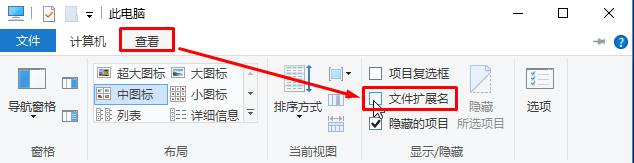
2、在需要修改后缀名的文件上我们就可以看到已经出现了后缀名,单击鼠标右键,点击【重命名】;
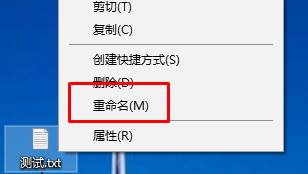
3、我们将后缀名修改完成后,按下回车键,在弹出的框中点击【是】即可。
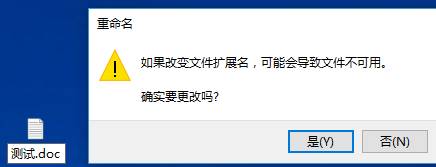
以上就是win10修改文件后缀名的操作方法。
我要分享:
相关教程
- ·Win10如何更改后缀名?win10无法修改后缀名的解决方法!
- ·windows如何批量修改后缀 Windows10如何通过命令行批量修改文件后缀名
- ·Win10系统批量修改文件名|图片加前缀的方法
- ·win10文件后缀名如何显示 文件后缀名显示方法有哪些
- ·win10设置文件后缀名的方法 win10到底该如何来显示后缀名
- ·w10文件后缀名怎么显示|w10显示文件后缀名的方法
- ·桌面文件放在d盘 Win10系统电脑怎么将所有桌面文件都保存到D盘
- ·管理员账户怎么登陆 Win10系统如何登录管理员账户
- ·电脑盖上后黑屏不能唤醒怎么办 win10黑屏睡眠后无法唤醒怎么办
- ·电脑上如何查看显卡配置 win10怎么查看电脑显卡配置
win10系统教程推荐
- 1 电脑快捷搜索键是哪个 win10搜索功能的快捷键是什么
- 2 win10系统老是卡死 win10电脑突然卡死怎么办
- 3 w10怎么进入bios界面快捷键 开机按什么键可以进入win10的bios
- 4电脑桌面图标变大怎么恢复正常 WIN10桌面图标突然变大了怎么办
- 5电脑简繁体转换快捷键 Win10自带输入法简繁体切换快捷键修改方法
- 6电脑怎么修复dns Win10 DNS设置异常怎么修复
- 7windows10激活wifi Win10如何连接wifi上网
- 8windows10儿童模式 Win10电脑的儿童模式设置步骤
- 9电脑定时开关机在哪里取消 win10怎么取消定时关机
- 10可以放在电脑桌面的备忘录 win10如何在桌面上放置备忘录
win10系统热门教程
- 1 Win10正式版TH2专业版|企业版|教育版原版ISO镜像下载(2016年2月版)
- 2 win10下如何安装matlab|win10安装matlab的方法
- 3 win10电脑怎样设置节电模式 win10电脑设置节电模式的方法有哪些
- 4Win10电脑玩游戏卡是什么原因?win10玩游戏卡的优化方法!
- 5Win10如何关闭打开文件时的"在应用商店中查找应用"提示选项?
- 6Win10系统中 windows hello是什么?
- 7ssd固态硬盘被写保护怎么解除win10?
- 8win10桌面放到d盘 win10系统电脑如何将桌面文件保存到D盘
- 9win10后台应用管理在哪设置,win10后台应用管理调整方法
- 10Win10如何更改输入法顺序?win10调整输入法顺序的方法!
最新win10教程
- 1 桌面文件放在d盘 Win10系统电脑怎么将所有桌面文件都保存到D盘
- 2 管理员账户怎么登陆 Win10系统如何登录管理员账户
- 3 电脑盖上后黑屏不能唤醒怎么办 win10黑屏睡眠后无法唤醒怎么办
- 4电脑上如何查看显卡配置 win10怎么查看电脑显卡配置
- 5电脑的网络在哪里打开 Win10网络发现设置在哪里
- 6怎么卸载电脑上的五笔输入法 Win10怎么关闭五笔输入法
- 7苹果笔记本做了win10系统,怎样恢复原系统 苹果电脑装了windows系统怎么办
- 8电脑快捷搜索键是哪个 win10搜索功能的快捷键是什么
- 9win10 锁屏 壁纸 win10锁屏壁纸设置技巧
- 10win10系统老是卡死 win10电脑突然卡死怎么办
